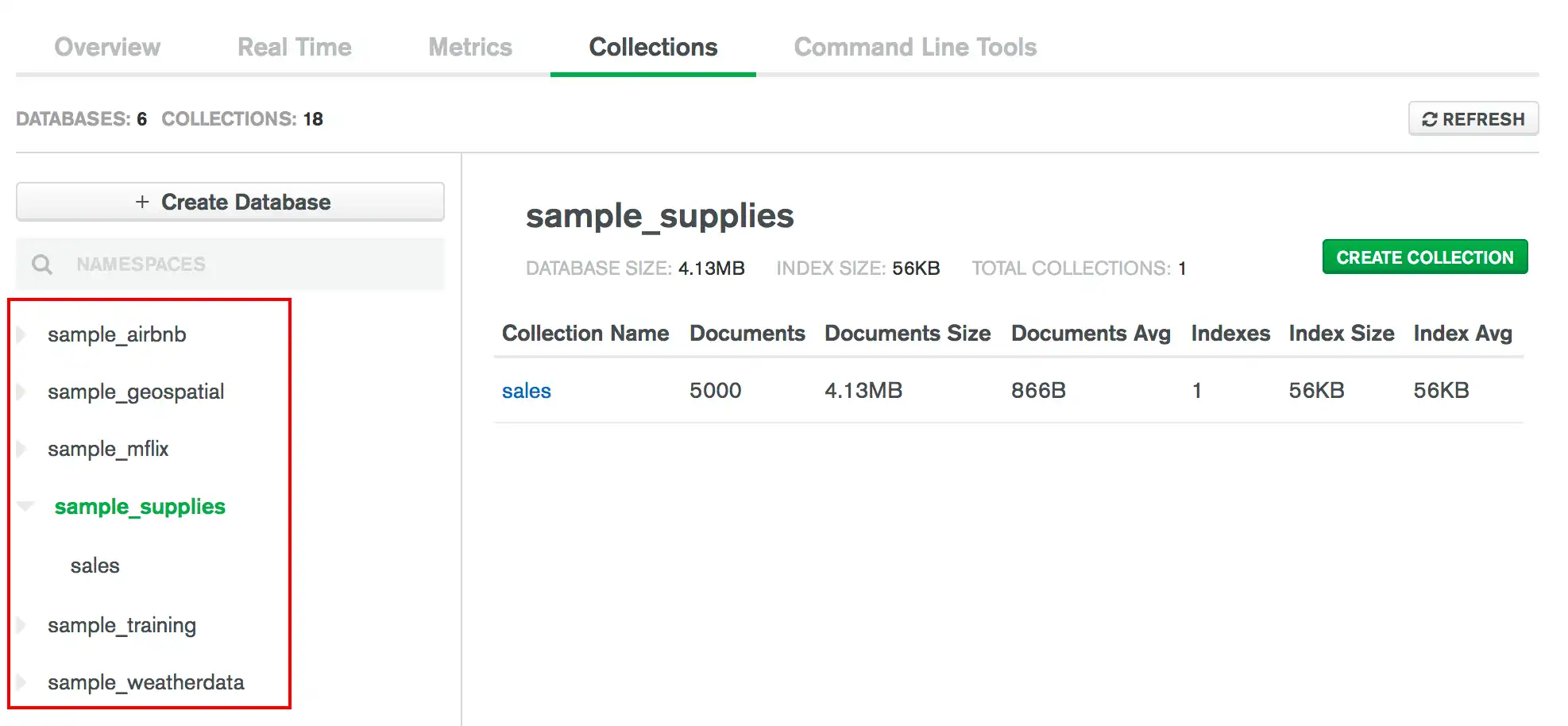Página inicial do Docs → MongoDB Cloud Manager
managed documento no chave de criptografia de dados (DEK)
Nesta página
Você pode utilizar o Data Explorer para managed documento dentro de sua collection de agrupamento.
Para interagir com dados na interface do usuário do Cloud Manager:
Clique em Deployment na navegação à esquerda.
Selecione a implantação do MongoDB desejada.
Selecione a guia Data.
Funções obrigatórias
Para inserir, editar ou excluir documentos, você deve ter acesso a uma das seguintes funções:
Visualizar documentos
Na guia Collections, você pode visualizar documentos em uma coleção. Para exibir documentos de uma coleção:
Opcional: especifique uma query para encontrar documentos específicos.
Você pode usar a barra de query para pesquisar documento específicos em sua collection. Você pode especificar uma ou mais das seguintes opções na barra de query:
Uma condição de filtro
Um documento do projeto para incluir e excluir campos específicos nos resultados
Uma ordem de classificação para os documentos nos resultados
Um documento de agrupamento para regras específicas do idioma.
Observação
Conforme você digita, o botão Apply é desabilitado e o nome do campo na interface do usuário fica vermelho até que uma query válida seja inserida.
Número de documentos exibidos por página
O Cloud Manager limita o tamanho total de bytes do documento exibido por página no Data Explorer. Como resultado, você poderá ver um número variável de documentos por página, especialmente se o tamanho dos documentos variar significativamente.
Insira documentos
Para adicionar um ou mais documento a uma collection pelo Data Explorer, você pode especificar o(s) documento(s) a ser(em) inserido(s) do zero ou você pode clonar um documento existente e modificar seus campo e valores conforme necessário.
Inserir um documento
Modifique o documento.
Para adicionar um novo campo após um campo existente, passe o mouse sobre o campo e clique no sinal de "mais" que aparece sobre o número de linha do campo.
Para excluir um campo, paire sobre o campo e clique no sinal x que aparece à esquerda do número da linha do campo. Você não pode excluir o campo
_id.Para editar um nome de campo, valor ou tipo, clique no nome do campo, valor ou tipo.
Insira vários documentos
Clonar um documento
Opcional. Especifique um filtro.
Para especificar a condição de filtro, digite um documento de filtro de query na barra de filtros. Por exemplo, para especificar a condição de igualdade, use um documento de filtro do formulário:
{ <field1>: <value1>, ... }
Para usar operadores de consulta para especificar uma condição de filtro, use um documento de filtro do formulário:
{ <field1>: { <queryoperator>: <value1> }, ... }
Clone o documento.
Para clonar um documento exibido nos resultados da consulta, passe o mouse sobre o documento e clique no ícone do documento clonado.
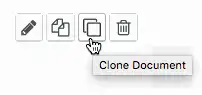
O editor de documentos aparece com o campo _id com um valor ObjectId que reflete a hora de sua geração e não a hora de inserção do documento. Dessa forma, o ObjectId não representa uma ordem estrita de inserção.
Modifique o documento.
Para adicionar um novo campo após um campo existente, passe o mouse sobre o campo e clique no sinal de "mais" que aparece sobre o número de linha do campo.
Para excluir um campo, paire sobre o campo e clique no sinal x que aparece à esquerda do número da linha do campo. Você não pode excluir o campo
_id.Para editar um nome de campo, valor ou tipo, clique no nome do campo, valor ou tipo.
Editar um documento
Para editar um documento de uma collection através do Data Explorer:
Opcional. Especifique um filtro.
Para especificar a condição de filtro, digite um documento de filtro de query na barra de filtros. Por exemplo, para especificar a condição de igualdade, use um documento de filtro do formulário:
{ <field1>: <value1>, ... }
Para usar operadores de consulta para especificar uma condição de filtro, use um documento de filtro do formulário:
{ <field1>: { <queryoperator>: <value1> }, ... }
Edite o documento.
Para editar um documento exibido nos resultados da consulta, passe o mouse sobre o documento para editar e clique no ícone de lápis.
O documento aparece no editor de documentos:
Para adicionar um novo campo, passe o mouse sobre o campo e clique no sinal de mais que aparece sobre o número da linha do campo.
Para excluir um campo, paire sobre o campo e clique no sinal x que aparece à esquerda do número da linha do campo. Você não pode excluir o campo
_id.Para editar um nome de campo, valor ou tipo, clique no nome do campo, valor ou tipo.
Para reverter uma alteração específica, passe o mouse sobre o campo editado e clique no ícone reverter que aparece à esquerda do número da linha do campo.
Excluir um documento
Para excluir um documento de uma collection através do Data Explorer:
Opcional. Especifique um filtro.
Para especificar a condição de filtro, digite um documento de filtro de query na barra de filtros. Por exemplo, para especificar a condição de igualdade, use um documento de filtro do formulário:
{ <field1>: <value1>, ... }
Para usar operadores de consulta para especificar uma condição de filtro, use um documento de filtro do formulário:
{ <field1>: { <queryoperator>: <value1> }, ... }